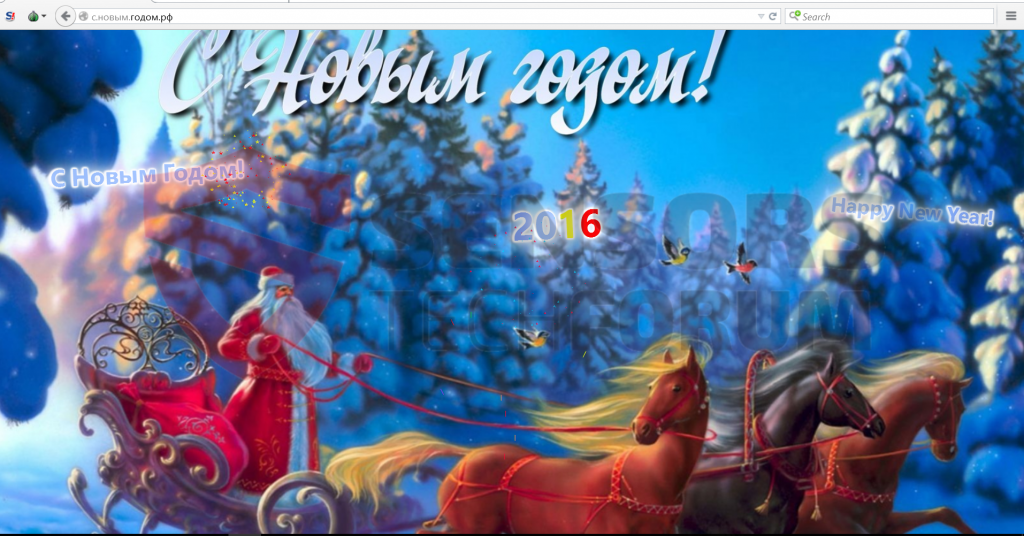En ny sag spam netværk muligvis stammer fra Rusland, er blevet identificeret til spam hjemmesider i dagene omkring nytårsaften. Hjemmesiden øjeblikket har en webside siger Godt Nytår til brugerne. Den omdirigeret trafik går til en søskende domæne med et tilfældigt navn.
| Navn | C(.)ny(.)år(.)RF |
| Type | Henvisning Spam |
| Kort beskrivelse | Spam omdirigerer internettrafik og hurtigt devaluerer en målrettet website statistiske data. |
| Symptomer | Du kan se flere omdirigeringer til andre potentielt skadelige websteder. Du har måske vidne til en pludselig statistik ændring i Google Analytics-data. |
| Distributionsmetode | spam bots, Henvisninger |
| Værktøj Detection | Hent Malware Removal Tool, for at se, om dit system er blevet påvirket af malware |
| Brugererfaring | Tilmeld dig vores forum til at diskutere om C(.)ny(.)år(.)RF. |
C(.)ny(.)år(.)рф Henvisning Spam Distribution
Henvisning spam (ellers kendt som Referrer spam) anvender flere metoder, der skal distribueres. Det kan blive sendt ud manuelt eller automatisk. I massive spam-kampagner såsom C(.)ny(.)år(.)рф to vigtigste automatiske metoder til fordeling kan anvendes:
Metode 1: Web Crawlers
webcrawlere, også kendt som edderkopper er en meget effektiv spam metode, der bruges primært til spam forskellige hjemmesider, i stedet for at forblive vedholdende på et par målrettede dem. Normalt, spam bots der bruges af denne type spam er ikke aggressiv, dvs.. de bakke ud umiddelbart efter at være blevet advaret eller rapporteres. Navnet ’crawlers’ for denne type af henvisning spam Er følgende fordi spamming software kravler rundt hjemmesider indsamler oplysninger og forlader en spam-besked på flere steder baseret på en forprogrammeret kriterier.
Metode 2: Ghost Henvisning Spam
Denne spam metode er for det meste foretrækkes af spammere, da det ofte er rapporteret som meget effektive. Spam er opkaldt ligesom dette for en grund - har til formål at forblive ubemærket på en hjemmeside, mens hurtigt devaluere sin Analytics-data, derfor er forskning baseret på det umuligt. Spøgelset spam er rapporteret til at drage fordel af de gratis HTTP trafikdata, der passerer gennem. Dette kan gøre det muligt at spam samtidig ikke selv at være til stede på hjemmesiden bliver spammet.
C(.)ny(.)år(.)рф - oplysninger om domænet
Domænet har ikke selv fremlagt nogen oplysninger om internationale whois tjenester, tyder det kan enten være nye eller godt skjult. Endvidere, når de åbnes med den mest anvendte browser, Google Chrome, det domæne omdirigeret til følgende link:
→xn - Q1a(.)xn - b1aube0e(.)xn - c1acygb(.)xn - p1ai
Malware forskere overbevist om, at C(.)ny(.)år(.)RF Henvisning Spam anvendes i kombination med tilfældige weblinks som ovenstående en til at annoncere tredjepartswebsteder og generere hoax trafik til dem. Det kan også bruges med det formål at inficere brugere med malware og indsamle personlige eller økonomiske oplysninger.
Spam er måske ikke denne farlige for webstedsudgivere. Men det er vigtigt at huske på, at det kan have evnen til at korrupte anden Google Analytics statistiske data.
Stop C(.)ny(.)år(.)рф Henvisning Spam
For at kunne blive fri for C(.)ny(.)år(.)RF spam og forhindre den i at køre væk brugere fra din hjemmeside er det du bør handle mod at blokere det. Det lykkedes os at samle og præsentere flere vejledninger om held at blokere denne spam fra din Google Analytics, WordPress og Apache-server. Det anbefales stærkt at følge dem nøje for at stoppe denne spam i at sprede sig yderligere og påvirker, hvordan din hjemmeside ser ud i Google-resultater.
Metode 1: filtrering C(.)ny(.)år(.)рф Spam i Google Analytics:
Trin 1: Klik på 'Admin' fane på din GA webside.
Trin 2: Vælg hvilken 'Vis' er skal filtreres, og klik derefter på 'Filtre' knap.
Trin 3: Klik på 'Ny Filter'.
Trin 4: Skriv et navn, såsom "Spam Henvisninger '.
Trin 5: På Filtertype vælge Tilpasset filter -> Udeluk Filter -> Felt: Kampagne source-> Filtreringsmønster. Derefter på Mønster, indtaste domænenavnet - C(.)ny(.)år(.)RF
Trin 6: Vælg Udsigt til Anvend filter.
Trin 7: Gem filteret, ved at klikke på 'Spare' knap.
Du er færdig! Tillykke!
Også, Sørg for at tjekke disse flere metoder til at hjælpe dig videre blokere denne henvisende spam fra Google Analytics:
Flere metoder til at stoppe spam bots og edderkopper i Google Analytics
Vi har også forsket følgende metoder til at fjerne denne spam:
Metode 2: blok C(.)ny(.)år(.)рф fra din server.
Hvis du har en server, der er Apache HTTP Server, kan du prøve følgende kommandoer til at blokere C(.)ny(.)år(.)рф domæner i ..htaccess fil:
RewriteEngine på
RewriteCond %{HTTP_REFERER} ^ https://.*C.novym.godom .rf / [NC,ELLER]
RewriteCond %{HTTP_REFERER} ^ https://.*xn - b1aube0e.xn - c1acygb .xn - p1ai / [NC,ELLER]
RewriteCond %{HTTP_REFERER} ^ https://.*C.novym.godom -for -website .rf / [NC,ELLER]
RewriteCond %{HTTP_REFERER} ^ https://.*xn - b1aube0e.xn - c1acygb -For -website .xn - p1ai / [NC,ELLER]
RewriteRule ^(.*)$ - [F,L]
Også her er et link til nogle spam URL'er blive sortlistet fra andre servere:
Ultimate Referrer Blacklist af Perishablepress.com
Disclaimer: Denne type af domæne blokering i Apache-servere er endnu ikke blevet testet, og det bør ske ved erfarne fagfolk. Backup anbefales altid.
Metode 3 - Stop C(.)ny(.)år(.)рф Via WordPress
Der er en metode skitseret af sikkerhedseksperter online, der bruger WordPress plugins til at blokere referrer spams fra websteder. Der er mange plugins, der hjælper aftale med henvisende spam, bare gøre en google søgning. Vi har i øjeblikket set en bestemt plugin rapporteret til at arbejde, kaldet WP-Ban, men huske på, at du kan finde en lige så god eller bedre. WP-Ban har evnen til at blokere brugere baseret på deres IP-adresse og andre oplysninger såsom URL, for eksempel.
Også, hvis du føler at du måske har klikket og er blevet omdirigeret til en af de domæner, der er nævnt i spam-besked, og du mener, dit system kan blive kompromitteret, bør du scanne din computer med et særligt anti-malware værktøj. Download af sådan software vil også sørge for din computer er sikkert mod eventuelle fremtidige indtrængen samt.

Spy Hunter scanner kun detektere trussel. Hvis du ønsker, at truslen skal fjernes automatisk, du nødt til at købe den fulde version af anti-malware værktøj.Læs mere om SpyHunter Anti-Malware værktøj / Sådan fjernes SpyHunter
- Vinduer
- Mac OS X
- Google Chrome
- Mozilla Firefox
- Microsoft Edge
- Safari
- Internet Explorer
- Stop push-pop op-vinduer
How to Remove C(.)ny(.)år(.)рф from Windows.
Trin 1: Scan efter C(.)ny(.)år(.)рф med SpyHunter Anti-Malware værktøj



Trin 2: Start din pc i fejlsikret tilstand





Trin 3: afinstallere C(.)ny(.)år(.)рф og tilhørende software fra Windows
Her er en metode i nogle få nemme trin, der bør være i stand til at afinstallere de fleste programmer. Uanset om du bruger Windows 10, 8, 7, Vista eller XP, disse skridt vil få arbejdet gjort. At trække det program eller dets mappe til papirkurven kan være en meget dårlig beslutning. Hvis du gør det, stumper og stykker af programmet er efterladt, og det kan føre til ustabile arbejde på din PC, fejl med filtypen foreninger og andre ubehagelige aktiviteter. Den rigtige måde at få et program fra din computer er at afinstallere det. For at gøre dette:


 Følg anvisningerne ovenfor, og du vil afinstallere de fleste programmer.
Følg anvisningerne ovenfor, og du vil afinstallere de fleste programmer.
Trin 4: Rens eventuelle registre, Created by C(.)ny(.)år(.)рф on Your PC.
De normalt målrettede registre af Windows-maskiner er følgende:
- HKEY_LOCAL_MACHINE Software Microsoft Windows CurrentVersion Run
- HKEY_CURRENT_USER Software Microsoft Windows CurrentVersion Run
- HKEY_LOCAL_MACHINE Software Microsoft Windows CurrentVersion RunOnce
- HKEY_CURRENT_USER Software Microsoft Windows CurrentVersion RunOnce
Du kan få adgang til dem ved at åbne Windows Registry Editor og slette eventuelle værdier, skabt af C(.)ny(.)år(.)рф der. Dette kan ske ved at følge trinene nedenunder:


 Tip: For at finde en virus-skabt værdi, du kan højreklikke på det og klikke "Modificere" at se, hvilken fil det er indstillet til at køre. Hvis dette er virus fil placering, fjerne værdien.
Tip: For at finde en virus-skabt værdi, du kan højreklikke på det og klikke "Modificere" at se, hvilken fil det er indstillet til at køre. Hvis dette er virus fil placering, fjerne værdien.
Video Removal Guide for C(.)ny(.)år(.)RF (Vinduer).
Get rid of C(.)ny(.)år(.)рф from Mac OS X.
Trin 1: afinstallere C(.)ny(.)år(.)рф and remove related files and objects





Din Mac vil så vise dig en liste over emner, starte automatisk når du logger ind. Se efter eventuelle mistænkelige programmer identiske med eller ligner C(.)ny(.)år(.)RF. Tjek den app, du ønsker at stoppe i at køre automatisk, og vælg derefter på Minus ("-") ikonet for at skjule det.
- Gå til Finder.
- I søgefeltet skriv navnet på den app, du vil fjerne.
- Over søgefeltet ændre to rullemenuerne til "System Files" og "Er Inkluderet" så du kan se alle de filer, der er forbundet med det program, du vil fjerne. Husk på, at nogle af filerne kan ikke være relateret til den app, så være meget forsigtig, hvilke filer du sletter.
- Hvis alle filerne er relateret, hold ⌘ + A knapperne til at vælge dem og derefter køre dem til "Affald".
I tilfælde af at du ikke fjerne C(.)ny(.)år(.)rf via Trin 1 over:
I tilfælde af at du ikke finde virus filer og objekter i dine programmer eller andre steder, vi har vist ovenfor, kan du manuelt søge efter dem i bibliotekerne i din Mac. Men før du gør dette, læs den fulde ansvarsfraskrivelse nedenfor:



Du kan gentage den samme procedure med den følgende anden Bibliotek mapper:
→ ~ / Library / LaunchAgents
/Bibliotek / LaunchDaemons
Tip: ~ er der med vilje, fordi det fører til flere LaunchAgents.
Trin 2: Scanne for og fjerne C(.)ny(.)år(.)рф files from your Mac
Når du står over for problemer på din Mac som følge af uønskede scripts og programmer såsom C(.)ny(.)år(.)RF, den anbefalede måde at eliminere truslen er ved hjælp af en anti-malware program. SpyHunter til Mac tilbyder avancerede sikkerhedsfunktioner sammen med andre moduler, der forbedrer din Mac's sikkerhed og beskytter den i fremtiden.
Video Removal Guide for C(.)ny(.)år(.)RF (Mac)
Fjern C(.)ny(.)år(.)рф from Google Chrome.
Trin 1: Start Google Chrome, og åbn dropmenuen

Trin 2: Flyt markøren hen over "Værktøj" og derefter fra den udvidede menu vælge "Udvidelser"

Trin 3: Fra den åbnede "Udvidelser" Menuen lokalisere den uønskede udvidelse og klik på dens "Fjerne" knap.

Trin 4: Efter udvidelsen er fjernet, genstarte Google Chrome ved at lukke det fra den røde "X" knappen i øverste højre hjørne, og starte den igen.
Erase C(.)ny(.)år(.)рф from Mozilla Firefox.
Trin 1: Start Mozilla Firefox. Åbn menuen vindue:

Trin 2: Vælg "Add-ons" ikon fra menuen.

Trin 3: Vælg den uønskede udvidelse og klik "Fjerne"

Trin 4: Efter udvidelsen er fjernet, genstarte Mozilla Firefox ved at lukke det fra den røde "X" knappen i øverste højre hjørne, og starte den igen.
afinstallere C(.)ny(.)år(.)рф from Microsoft Edge.
Trin 1: Start Edge-browser.
Trin 2: Åbn drop-menuen ved at klikke på ikonet i øverste højre hjørne.

Trin 3: Fra drop-menuen vælg "Udvidelser".

Trin 4: Vælg den formodede ondsindede udvidelse, du vil fjerne, og klik derefter på tandhjulsikonet.

Trin 5: Fjern den ondsindede udvidelse ved at rulle ned og derefter klikke på Afinstaller.

Fjern C(.)ny(.)år(.)рф from Safari
Trin 1: Start Safari-appen.
Trin 2: Efter at holde musen markøren til toppen af skærmen, klik på Safari-teksten for at åbne dens rullemenu.
Trin 3: Fra menuen, Klik på "Indstillinger".

Trin 4: Efter at, vælg fanen 'Udvidelser'.

Trin 5: Klik én gang på udvidelse, du vil fjerne.
Trin 6: Klik på 'Afinstaller'.

Et pop-up vindue vises beder om bekræftelse til at afinstallere forlængelsen. Vælg 'Fjern' igen, og C(.)ny(.)år(.)рф vil blive fjernet.
Eliminate C(.)ny(.)år(.)рф from Internet Explorer.
Trin 1: Start Internet Explorer.
Trin 2: Klik på tandhjulsikonet mærket 'Værktøjer' for at åbne drop-menuen og vælg 'Administrer tilføjelser'

Trin 3: I vinduet 'Administrer tilføjelser'.

Trin 4: Vælg den udvidelse, du vil fjerne, og klik derefter på 'Deaktiver'. Et pop-up vindue vises for at informere dig om, at du er ved at deaktivere den valgte udvidelse, og nogle flere tilføjelser kan være deaktiveret så godt. Lad alle boksene kontrolleret, og klik på 'Deaktiver'.

Trin 5: Efter den uønskede udvidelse er blevet fjernet, genstart Internet Explorer ved at lukke den fra den røde 'X'-knap i øverste højre hjørne, og start den igen.
Fjern push-meddelelser fra dine browsere
Sluk for push-meddelelser fra Google Chrome
Sådan deaktiveres push-meddelelser fra Google Chrome-browseren, Følg nedenstående trin:
Trin 1: Gå til Indstillinger i Chrome.

Trin 2: I Indstillinger, Vælg "Avancerede indstillinger":

Trin 3: Klik på “Indstillinger for indhold":

Trin 4: Åbn “underretninger":

Trin 5: Klik på de tre prikker, og vælg Bloker, Rediger eller fjern muligheder:

Fjern Push Notifications på Firefox
Trin 1: Gå til Firefox-indstillinger.

Trin 2: Gå til "Indstillinger", skriv "notifikationer" i søgefeltet, og klik "Indstillinger":

Trin 3: Klik på "Fjern" på ethvert websted, hvor du ønsker, at meddelelser er væk, og klik på "Gem ændringer"

Stop push-meddelelser på Opera
Trin 1: I opera, presse ALT+P for at gå til Indstillinger.

Trin 2: I Indstilling af søgning, skriv "Indhold" for at gå til Indholdsindstillinger.

Trin 3: Åbn underretninger:

Trin 4: Gør det samme som du gjorde med Google Chrome (forklaret nedenfor):

Fjern Push-underretninger på Safari
Trin 1: Åbn Safari-indstillinger.

Trin 2: Vælg det domæne, hvorfra du kan lide pop-op-pop op, og skift til "Nægte" fra "Give lov til".
C(.)ny(.)år(.)рф-FAQ
Hvad er C(.)ny(.)år(.)RF?
C(.)ny(.)år(.)рф threat is adware or browser omdirigering virus.
Det kan gøre din computer langsommere og vise reklamer. Hovedideen er, at dine oplysninger sandsynligvis bliver stjålet, eller at der vises flere annoncer på din enhed.
Skaberne af sådanne uønskede apps arbejder med ordninger for betaling pr. Klik for at få din computer til at besøge risikable eller forskellige typer websteder, der kan generere dem midler. Dette er grunden til, at de ikke engang er ligeglade med, hvilke typer websteder der vises på annoncerne. Dette gør deres uønskede software indirekte risikabelt for dit operativsystem.
What Are the Symptoms of C(.)ny(.)år(.)RF?
Der er flere symptomer at se efter, når denne særlige trussel og også uønskede apps generelt er aktive:
Symptom #1: Din computer kan blive langsom og generelt have dårlig ydeevne.
Symptom #2: Du har værktøjslinjer, tilføjelser eller udvidelser på dine webbrowsere, som du ikke kan huske at have tilføjet.
Symptom #3: Du ser alle typer annoncer, som annoncesupporterede søgeresultater, pop op-vinduer og omdirigeringer vises tilfældigt.
Symptom #4: Du ser installerede apps på din Mac køre automatisk, og du kan ikke huske at have installeret dem.
Symptom #5: Du ser mistænkelige processer køre i din Jobliste.
Hvis du ser et eller flere af disse symptomer, så anbefaler sikkerhedseksperter, at du tjekker din computer for virus.
Hvilke typer uønskede programmer findes der?
Ifølge de fleste malware-forskere og cybersikkerhedseksperter, de trusler, der i øjeblikket kan påvirke din enhed, kan være useriøs antivirus-software, adware, browser hijackers, klikkere, falske optimizere og enhver form for PUP'er.
Hvad skal jeg gøre, hvis jeg har en "virus" like C(.)ny(.)år(.)RF?
Med få enkle handlinger. Først og fremmest, det er bydende nødvendigt, at du følger disse trin:
Trin 1: Find en sikker computer og tilslut det til et andet netværk, ikke den, som din Mac blev inficeret i.
Trin 2: Skift alle dine passwords, fra dine e-mail-adgangskoder.
Trin 3: Aktiver to-faktor-autentificering til beskyttelse af dine vigtige konti.
Trin 4: Ring til din bank til ændre dine kreditkortoplysninger (hemmelig kode, etc.) hvis du har gemt dit kreditkort til nethandel eller har lavet online aktiviteter med dit kort.
Trin 5: Sørg for at ring til din internetudbyder (Internetudbyder eller operatør) og bed dem om at ændre din IP-adresse.
Trin 6: Skift din Wi-Fi-adgangskode.
Trin 7: (Valgfri): Sørg for at scanne alle enheder, der er tilsluttet dit netværk for vira, og gentag disse trin for dem, hvis de er berørt.
Trin 8: Installer anti-malware software med realtidsbeskyttelse på alle enheder, du har.
Trin 9: Prøv ikke at downloade software fra websteder, du ikke ved noget om, og hold dig væk fra websteder med lav omdømme i almindelighed.
Hvis du følger disse anbefalinger, dit netværk og alle enheder bliver betydeligt mere sikre mod enhver trussel eller informationsinvasiv software og også være virusfri og beskyttet i fremtiden.
How Does C(.)ny(.)år(.)рф Work?
Når det er installeret, C(.)ny(.)år(.)рф can indsamle data ved brug af trackere. Disse data handler om dine web-browsing-vaner, såsom de websteder, du besøger, og de søgetermer, du bruger. Det bruges derefter til at målrette dig med annoncer eller til at sælge dine oplysninger til tredjeparter.
C(.)ny(.)år(.)рф can also download anden skadelig software til din computer, såsom virus og spyware, som kan bruges til at stjæle dine personlige oplysninger og vise risikable annoncer, der kan omdirigere til virussider eller svindel.
Is C(.)ny(.)år(.)рф Malware?
Sandheden er, at PUP'er (adware, browser hijackers) er ikke vira, men kan være lige så farligt da de muligvis viser dig og omdirigerer dig til malware-websteder og svindelsider.
Mange sikkerhedseksperter klassificerer potentielt uønskede programmer som malware. Dette er på grund af de uønskede virkninger, som PUP'er kan forårsage, såsom at vise påtrængende annoncer og indsamle brugerdata uden brugerens viden eller samtykke.
About the C(.)ny(.)år(.)рф Research
Indholdet udgiver vi på SensorsTechForum.com, this C(.)ny(.)år(.)рф how-to removal guide included, er resultatet af omfattende forskning, hårdt arbejde og vores teams hengivenhed for at hjælpe dig med at fjerne det specifikke, adware-relateret problem, og gendan din browser og computersystem.
How did we conduct the research on C(.)ny(.)år(.)RF?
Bemærk venligst, at vores forskning er baseret på uafhængig undersøgelse. Vi er i kontakt med uafhængige sikkerhedsforskere, takket være, at vi modtager daglige opdateringer om den seneste malware, adware, og browser hijacker definitioner.
Endvidere, the research behind the C(.)ny(.)år(.)рф threat is backed with VirusTotal.
For bedre at forstå denne online trussel, Se venligst følgende artikler, som giver kyndige detaljer.